软件大小:34.48M
软件语言:简体中文
软件授权:免费软件
软件类别:影音处理
软件等级:
更新时间:2023-12-28
官方网站:
应用平台:Win2003,WinXP,Vista,Win7,Win8
- 软件介绍
- 软件截图
- 合集推荐
- 相关阅读
- 下载地址
Simple Video Compressor是一款专业针对多种格式视频的高质量压缩工具,使用独一无二的视频压缩器,让你的视频在压缩完成后不会丢失过多的数据,保持画质,可以做到如此高质量的视频压缩而且还免费。
小编精选:视频压缩软件

【功能特点】
使用Simple Video Compressor,您可以自由压缩mp4,压缩mov文件,压缩avi。压缩mts,可以压缩大多数已知的视频格式。这可以减少视频文件的大小,因此你可以在你的硬盘上写更多你喜欢的视频。也可以压缩一部电影的dvd和更多!
简单的视频压缩器没有输入文件大小限制,方便的输出预设,您可以确定压缩水平,也可以改变视频大小。此外,它接受任何视频分辨率作为输入和几乎任何输入视频格式。简单的视频压缩器是独一无二的,因为它可以集成到Windows资源管理器中,你可以轻松地压缩视频大小,只需在Windows资源管理器中点击鼠标右键即可!
你可以做高效的批处理和批量压缩的视频,也可以从文本文件,csv文件,Excel文件中导入批量的视频。你的隐私得到保证,因为它是一个离线的压缩机。该应用程序支持拖放,有一个内置播放器和多种语言,并翻译成超过39种语言。
综上所述,如果您正在寻找一个视频压缩机,那么您可以尝试简单的视频压缩器,它有许多独特的功能,易于使用和免费!
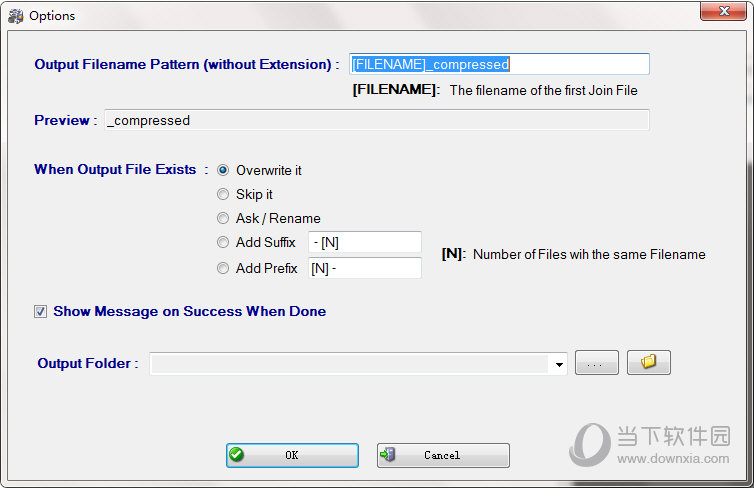
【使用说明】
如何指定要压缩的视频?
指定要压缩的视频:
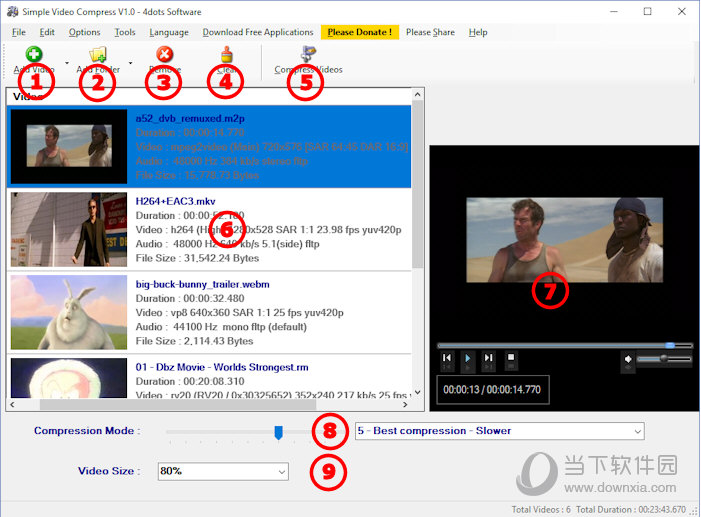
按下主屏幕上的“添加视频”按钮(1),然后选择要添加的视频文件。您还可以按“添加文件夹”按钮(2)来添加特定文件夹的整个视频内容。
你也可以通过在文本框中输入的文件路径列表中添加视频,在你选择“进入视频列表加入”从“文件”菜单。
已添加的视频文件将显示在网格上(6)。您可以在内置的视频播放器(9)中选择视频,然后在播放器上按下播放按钮。
您还可以拖放视频文件或文件夹与视频文件,以添加它们。
要从列表中删除一个视频文件,在网格上选择它,然后按“删除”按钮(3)。若要清除列表中的所有视频,请按“清除”按钮(4)。
在你选择网格上的视频,通过单击鼠标右键可以进入一个菜单,在这里你可以播放视频,打开它,探索视频文件,复制完整的文件路径的视频或显示信息。
如何指定压缩级别和视频大小?
简单的视频压缩器具有方便的压缩预置,可以用滑块(8)选择。虽然滑动滑块到左边你得到较少的压缩,但更好的质量,同时滑动滑块到右边你得到更好的压缩,但质量较差。最好的压缩预设是标题“最佳压缩”,因为当它们被选中时,视频将被压缩很多,而它的质量将被保留。
你也可以调整视频的大小,如果你想把视频发布到社交媒体上。从菜单(9)中选择大小百分比或指定自己有效的大小。
如何压缩选定的视频?
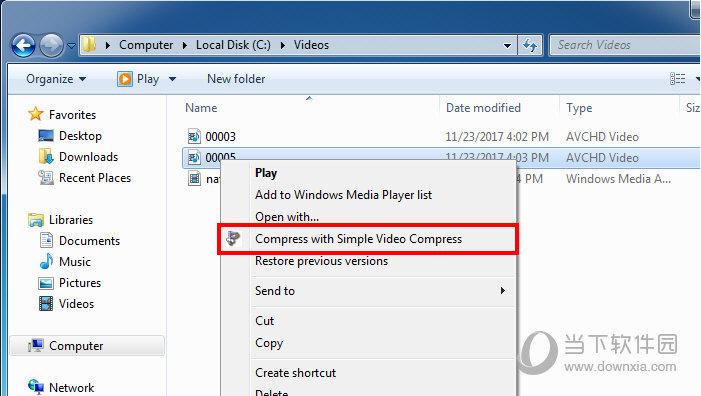
压缩视频你添加了“压缩视频”按钮(5)。
简单的视频压缩器Windows资源管理器集成
或者,您可以轻松地选择Windows资源管理器中的视频,然后鼠标右键单击并从菜单中选择“用简单的视频压缩器压缩”。这些视频将被压缩最后选定的压缩设置。请注意,在安装应用程序时,您必须检查“集成到Windows资源管理器”复选框,以便这样做。
如何导入压缩的视频列表?
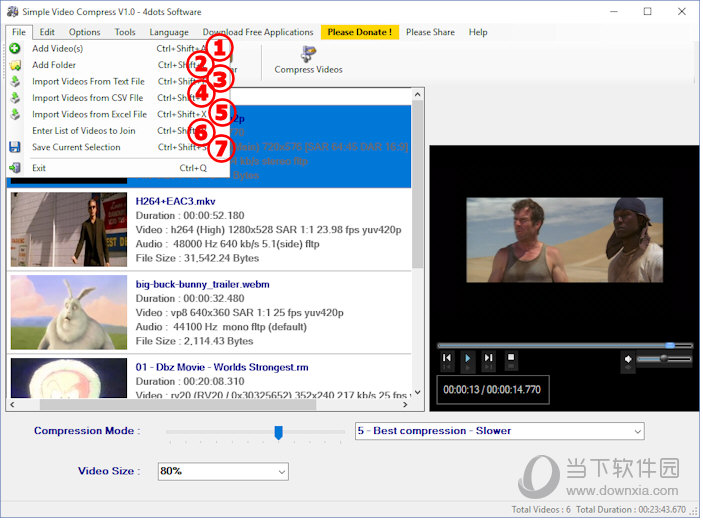
要导入视频压缩列表,在主屏幕上选择“文件”菜单,“从文本文件导入视频”(3)从文本文件导入视频列表,“从Excel文件导入视频”(5)从Excel文件导入视频列表,或“从CSV文件导入视频”(4)导入视频列表,从CSV文件加入。
一个视频文件路径应该在列表文件的每一行上。您还可以指定Excel或CSV文件的文件路径的列。
如果从文件菜单中选择“保存当前选择”(7),则将使用当前添加的视频保存文本文件列表。如果您想以后再使用这个列表,这很有用。然后您可以简单地导入这个列表,如前面描述的那样。
如何设置应用程序的选项?
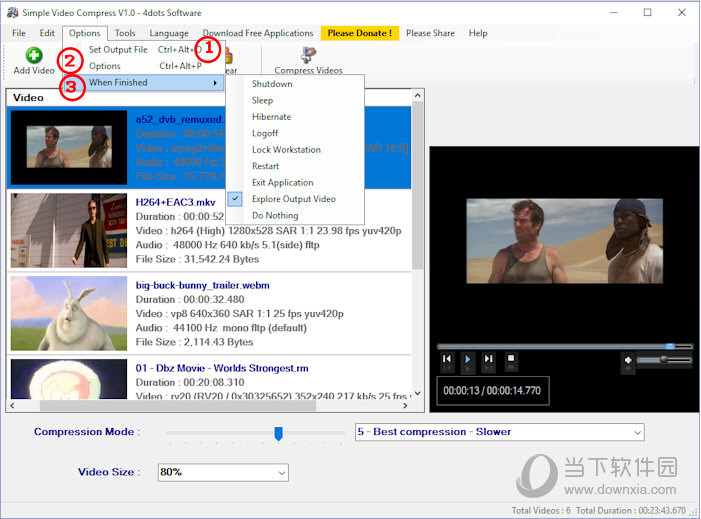
要设置应用程序的各种选项,可以使用“选项”菜单。
要指定在压缩过程完成时会做什么,从“完成”菜单中选择一个选项(3)。应用程序可以关机,睡眠,休眠,注销,探讨文件等在加入过程已成功完成。
要指定为压缩文件自动生成的文件名格式,请从“选项”菜单中选择“选项”(2)。
默认情况下,文件名没有扩展将有格式[文件名] _compressed。文件名表示没有扩展视频的文件名。
在这个屏幕上,您还可以指定在文件名相同的文件中发生的情况。如果它将被覆盖,跳过,重命名,添加一个前缀或后缀加一等
您还可以通过从“选项”菜单中选择“设置输出文件”(1),为压缩的视频文件设置一个特定的输出文件名。
【猜你喜欢】
moo0 videominimizer中文版:Moo0 VideoMinimizer是一款方便易用的视频压缩软件。它可以最大限度地减少任何视频的文件大小,你可以自由设定需要生成目标视频文件的大小,可以保证在观看质量的前提下,对视频文件进行大幅度瘦身。 QVE视频压缩软件下载:QVE视频压缩是一款批量视频压缩软件,不仅支持mp4,flv,wmv,avi,mov,mkv,3gp等视频格式压缩,还支持bmp,png,jpg,gif等图片格式压缩,能最大限度减少文件体积,压缩率高达90%以上。 Flash Compression(Flash视频压缩) V1.0 官方版:Flash Compression是一款全新打造的视频压缩软件。该软件界面清爽简约,操作简单,用户们只需按照系统提示完成相关的操作步骤,即可完成视频压缩操作,感兴趣的用户们可以来下载试试。 WinMEnc(视频压缩软件) V0.81 官方版:WinMEnc官方版是一款简单实用功能强大的视频压缩软件,能够帮助用户压缩各种视频文件,为视频的存储和传输提供了帮助。
- 视频压缩软件
-
1.53M 简体中文
-
47.68M 简体中文
-
32.96M 简体中文
-
881K 简体中文
-
17.15M 简体中文
-
tmpgenc authoring works 6 V6.0.12.14 中文破解版
315.17M 简体中文
- 本类推荐
- 本类排行
- 1Simple Video Compressor(视频压缩软件) V2.1 官方版
- 2PerfectTUNES(音乐收藏管理软件) V3.1 官方版
- 3大熊AVS V1.0 绿色免费版
- 4Elsten Software Bliss(音乐可视化管理系统) V20180924 破解版
- 5Auto Tune Evo(音高修复器) V6.0.9.2 官方版
- 6Remo Repair AVI(视频修复软件) V2.0.0.14 官方最新版
- 7WonderFox Video Watermark(视频水印添加工具) V3.3 特别版
- 8Ultra Video Splitter(视频文件分割工具) V6.5.1208 绿色汉化版
- 9易杰全能DVD转换器 V8.5 官方版
- 10ClipGrab(视频整理工具) V3.8.3 官方版
- 热门软件
- 热门标签
 Simple Video Compressor(视频压缩软件) V2.1 官方版
Simple Video Compressor(视频压缩软件) V2.1 官方版 PerfectTUNES(音乐收藏管理软件) V3.1 官方版
PerfectTUNES(音乐收藏管理软件) V3.1 官方版 大熊AVS V1.0 绿色免费版
大熊AVS V1.0 绿色免费版 Elsten Software Bliss(音乐可视化管理系统) V20180924 破解版
Elsten Software Bliss(音乐可视化管理系统) V20180924 破解版 Auto Tune Evo(音高修复器) V6.0.9.2 官方版
Auto Tune Evo(音高修复器) V6.0.9.2 官方版 Remo Repair AVI(视频修复软件) V2.0.0.14 官方最新版
Remo Repair AVI(视频修复软件) V2.0.0.14 官方最新版 WonderFox Video Watermark(视频水印添加工具) V3.3 特别版
WonderFox Video Watermark(视频水印添加工具) V3.3 特别版 Ultra Video Splitter(视频文件分割工具) V6.5.1208 绿色汉化版
Ultra Video Splitter(视频文件分割工具) V6.5.1208 绿色汉化版















 萌侠挂机(无限盲盒)巴兔iPhone/iPad版
萌侠挂机(无限盲盒)巴兔iPhone/iPad版 新塔防三国-全民塔防(福利版)巴兔安卓折扣版
新塔防三国-全民塔防(福利版)巴兔安卓折扣版 皓月屠龙(超速切割无限刀)巴兔iPhone/iPad版
皓月屠龙(超速切割无限刀)巴兔iPhone/iPad版 异次元主公(SR战姬全免)巴兔iPhone/iPad版
异次元主公(SR战姬全免)巴兔iPhone/iPad版 火柴人归来(送兔年天空套)巴兔安卓版
火柴人归来(送兔年天空套)巴兔安卓版 大战国(魂环打金大乱斗)巴兔安卓版
大战国(魂环打金大乱斗)巴兔安卓版 世界异化之后(感性大嫂在线刷充)巴兔安卓版
世界异化之后(感性大嫂在线刷充)巴兔安卓版 云上城之歌(勇者之城)巴兔安卓折扣版
云上城之歌(勇者之城)巴兔安卓折扣版 武动六界(专属定制高返版)巴兔安卓折扣版
武动六界(专属定制高返版)巴兔安卓折扣版 主公带我飞(打金送10万真充)巴兔安卓版
主公带我飞(打金送10万真充)巴兔安卓版 龙神之光(UR全免刷充)巴兔安卓版
龙神之光(UR全免刷充)巴兔安卓版 风起苍岚(GM狂飙星环赞助)巴兔安卓版
风起苍岚(GM狂飙星环赞助)巴兔安卓版 仙灵修真(GM刷充1元神装)巴兔安卓版
仙灵修真(GM刷充1元神装)巴兔安卓版 绝地枪王(内玩8888高返版)巴兔iPhone/iPad版
绝地枪王(内玩8888高返版)巴兔iPhone/iPad版 火柴人归来(送兔年天空套)巴兔iPhone/iPad版
火柴人归来(送兔年天空套)巴兔iPhone/iPad版 世界异化之后(感性大嫂在线刷充)巴兔iPhone/iPad版
世界异化之后(感性大嫂在线刷充)巴兔iPhone/iPad版 大战国(魂环打金大乱斗)巴兔iPhone/iPad版
大战国(魂环打金大乱斗)巴兔iPhone/iPad版 主公带我飞(打金送10万真充)巴兔iPhone/iPad版
主公带我飞(打金送10万真充)巴兔iPhone/iPad版

















